Odzyskaj usunięte pliki XLS, XLSX, CSV, ODS, XLT, XLTX online
Szukacie jak odzyskać pliki Excel XLS, XLSX, CSV, ODS, XLT, XLTX? Utracony dostęp do plików w formacie Microsoft Excel lub OpenOffice Calc? Nie możecie odczytać danych z dysku USB? Użyjcie programu do szybkiego odzyskiwania plików arkuszy kalkulacyjnych z wszystkich rodzajów dysków!
Od 04.12.2024 r. Hetman Excel Recovery™ nie jest już obsługiwany ani zgodny z zabezpieczeniami.
Aby uzyskać więcej informacji, zapoznajcie się z zaleceniami dostarczonymi przez Hetman Partition Recovery™.
Dziękujemy za to że korzystacie z naszych produktów!
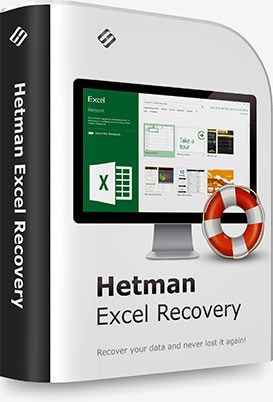
Excel Recovery™ pozwoli odzyskać pliki arkusza kalkulacyjnego nie tylko z użytecznych nośników, ale także z uszkodzonych. Niskopoziomowy algorytm "Szczegółowej analizy " nie ogranicza się do analizy tabel plików, ale odczytuje wszystkie dane z powierzchni dysku w celu wykrycia usuniętych plików. Program odzyskuje pliki Excel XLS, XLSX z nieczytelnych i uszkodzonych urządzeń i dysków, które zostały sformatowane lub sparametryzowane.
Do pracy z wadliwymi i uszkodzonymi urządzeniami stosowany jest specjalny algorytm. Program tworzy wirtualną kopię urządzenia fizycznego, odczytując wszystkie dane z niewiarygodnego nośnika do pliku obrazu dysku. Podczas pracy szczególną uwagę zwraca się na zminimalizowanie liczby ruchów głowic magnetycznych napędu, co znacznie zwiększa szanse powodzenia w przypadku poważnego zużycia fizycznego, problemów z elektroniką czy mechaniką napędu.
Możecie pobrać bezpłatną wersję próbną produktu. Jednak nie trzeba będzie nawet ściągać wersji próbnej, aby zapoznać się z produktem po raz pierwszy! Wystarczy obejrzeć dwuminutowe wideo, aby wyraźnie docenić prostotę i szybkość działania programu.

Odzyskaj usunięte pliki XLS, XLSX, CSV, ODS, XLT, XLTX online
Excel Recovery™ sprawdza integralność każdego znalezionego pliku. Jeśli znaleziony dokument nie może zostać otwarty w Microsoft Excel lub OpenOffice,to nie zostanie dodany do listy plików dostępnych do odzyskania.

Odzyskanie zdalnego arkusza kalkulacyjnego jest jednym z najprostszych zadań rozwiązywanych przez program. Aby przywrócić usunięty plik, wystarczy uruchomić program w trybie "szybkiego" skanowania. W tym trybie narzędzie analizuje zawartość systemu plików, znajduje wszystkie ostatnio usunięte pliki i w ciągu kilku sekund wyświetla ich listę.

Jednym z częstych problemów jest formatowanie dysku, pamięci flash lub karty pamięci zawierającej ważne dokumenty. Produkt umożliwia łatwe odzyskiwanie plików arkuszy kalkulacyjnych z dysku sformatowanego, zdalnej partycji lub nowo utworzonego dysku twardego. «Inteligentne» algorytmy znajdą to, co pozostało z oryginalnego systemu plików i wykorzystają te informacje do najbardziej szczegółowej i jakościowej analizy urządzenia.

Czasami użytkownicy dysków flash i przenośnych urządzeń pamięci masowej stają w obliczu sytuacji, w której dysk włożony do portu USB nie jest wykrywany jako dysk, a system Windows sugeruje sformatowanie urządzenia. Dzieje się tak, gdy system plików lub obszary systemowe dysku są uszkodzone; jednak same informacje zapisane w niedostępnym urządzeniu zazwyczaj nie znikają.

Jednym z najpoważniejszych zadań jest odzyskanie plików po tym, jak użytkownik sam spróbuje rozwiązać problem. Niekwalifikowane działania użytkownika przy użyciu nieprawidłowego oprogramowania mogą znacznie skomplikować procedurę odzyskiwania. Za pomocą algorytmów "Szczegółowej analizy", narzędzie może odzyskać dane nawet z takich dysków.

W wielu biurach często zdarza się, że arkusz kalkulacyjny, którego edycja trwała wiele godzin, nie został zapisany na czas. Awaria zasilania, "powieszenie" lub ponowne uruchomienie komputera, a nawet przypadkowe zamknięcie programu Excel prowadzi do utraty ważnego dokumentu. Aplikacje pakietu Microsoft Office, w tym Excel, okresowo zapisują na dysku tymczasowe kopie aktywnego dokumentu. Po zamknięciu programu wszystkie pliki tymczasowe są usuwane, ale można je przywrócić.

Utility obsługuje dyski USB, które są szeroko stosowane ze względu na ich niski koszt i szybkość. Jednak wahania temperatury i wilgotności, wyładowania elektrostatyczne i niewłaściwa praca mogą spowodować awarię napędu i uszkodzenie danych. Większość z tych dysków wykorzystuje system plików FAT, więc niewielkie awarie gromadzą się i powodują, że system Windows nie jest w stanie zamontować dysku po podłączeniu.

Nasze laboratorium regularnie otrzymuje tak zwane "warunkowo sprawne" dyski. W większości przypadków mamy do czynienia z napędem, który może zawieść w każdej chwili. Do pracy z takimi dyskami opracowaliśmy specjalny algorytm, który pozwala na usunięcie wirtualnego obrazu urządzenia i zapisanie go w osobnym pliku. Dalsze odzyskiwanie będzie odbywać się już z tego pliku, a oryginalny dysk fizyczny nie będzie zaangażowany.
Technologia zastosowana w produkcie firmy Hetman Software pozwala na pomyślną pracę z sformatowanymi dyskami, odzyskiwać pliki arkuszy kalkulacyjnych ze zdalnych partycji, zużytych i uszkodzonych dysków.
Narzędzie przywraca arkusze kalkulacyjne w formatach Microsoft Excel 97, 2000, XP, 2003, 2007, 2010 i 2013, a także w formacie OpenOffice Calc. Obsługiwane są następujące typy plików:
Oprócz arkuszy kalkulacyjnych Microsoft Excel, program przywraca arkusze kalkulacyjne w formacie OpenDocumet używanym w pakietach Open Office, Libre i Star Office. Obsługiwane są następujące formaty arkuszy kalkulacyjnych:
Testowaliśmy wsparcie dla wszystkich głównych typów napędów. Testowaliśmy tradycyjne dyski twarde i półprzewodnikowe, urządzenia wbudowane i zewnętrzne pamięci masowe podłączane za pomocą urządzeń USB.
Produkt współpracuje z dyskami sformatowanymi z systemami plików FAT/exFAT, NTFS/ReFS, APFS/HFS+, Ext2/3/4/ReiserFS i XFS/UFS, a także z dyskami, które nie posiadają żadnego systemu plików. Dyski sformatowane w systemie NTFS obsługują skompresowane, szyfrowane pliki i alternatywne strumienie danych.
dyski SSHD
dyski USB
Pamięci flash USB
pamięci
maszyny
urządzeń
Dzięki udanym rozwiązaniom zastosowanym do skanowania dysków i odzyskiwania danych, program może pewnie zagwarantować udane odzyskanie wszystkich wykrytych plików. Tajemnica jest prosta: w przeciwieństwie do produktów konkurencyjnych, utility analizuje zawartość każdego dokumentu przed dodaniem go do listy plików dostępnych do odzyskania. W związku z tym lista nie zawiera "złamanych", uszkodzonych dokumentów, które nie mogły być użyte zgodnie z ich przeznaczeniem. Gwarantujemy, że wszystkie znalezione dokumenty mogą być skutecznie odzyskane!
«Szczegółowa analiza» dysku jest jedną z oryginalnych technologii naszej firmy. Za pomocą "Szczegółowej analizy" program może wykryć i odzyskać pliki usunięte dawno temu lub znajdujące się na sformatowanym dysku. Algorytm odczytuje informacje bezpośrednio z powierzchni dysku. W procesie tym wyszukuje znane sekwencje bitów ("sygnatury"), za pomocą których program próbuje określić typ pliku. Na przykład arkusze kalkulacyjne w formatach XLS i XLSX są identyfikowane odpowiednio za pomocą sekwencji "D0 CF" i "50 4B". W przypadku wykrycia wymaganej sekwencji, narzędzie próbuje określić długość pliku i obliczyć jego dokładną lokalizację na dysku.
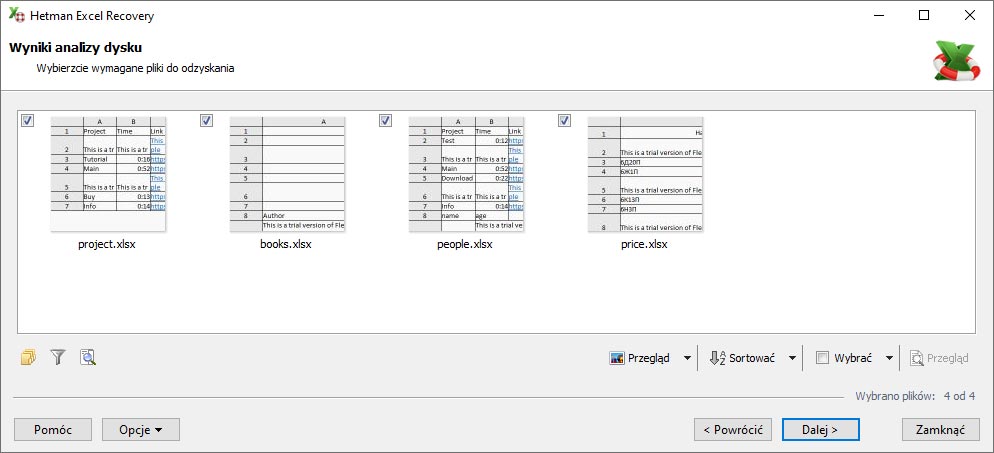
Aby znaleźć żądany dokument, nie trzeba ręcznie przeglądać całej listy plików w programie Excel Recovery™. Program posiada wbudowane funkcje wyszukiwania i filtrowania danych. Znalezione dokumenty można filtrować według nazwy pliku lub części nazwy pliku, rozszerzenia, daty utworzenia lub ostatniej edycji, a także według rozmiaru. Szukacie dokumentu, który został skasowany kilka godzin temu? Trzy kliknięcia i macie już dzisiaj listę wszystkich dokumentów!
Produkt opracowany tak, żeby pracować z programem zdążył najszerszy krąg użytkowników. Wygodny kreator krok po kroku, podgląd i automatyczne sprawdzanie integralności dokumentów - daleko nie kompletna lista zaletów utility.
Kreator krok po kroku
Korzystać z programu Excel Recovery™ jest tak samo proste jak pobranie i instalacja programu. Kreator krok po kroku prowadzi użytkownika przez proces wyboru odpowiednich opcji:
- Gdzie są przechowywane dokumenty?
- Potrzebujecie dużej prędkości lub maksymalnej dokładności pracy?
- Dokąd zapisywać znalezione dokumenty?
Odpowiadając na te pytania, będziecie mogli rozpocząć skanowanie dysku, które odbędzie się w trybie w pełni automatycznym. Opcje zapisu znalezionych dokumentów obejmują nagranie ich na oddzielny dysk lub nośnik alternatywny, nagranie ich na dysk CD lub DVD, utworzenie obrazu ISO i przesłanie plików przez sieć za pomocą protokołu FTP.
Galeria dokumentów i poprzedni przegląd
Wyniki skanowania dysku zostaną zaprezentowane w postaci wygodnej galerii dokumentów. Każdy znaleziony arkusz kalkulacyjny jest wyświetlany jako miniaturowy obraz przedstawiający zawartość pliku. Za pomocą jednego kliknięcia zobaczycie powiększony obraz. Dwukrotne kliknięcie ikony dokumentu otwiera widok pełnoekranowy.
Z programu Excel Recovery™ można korzystać na każdym komputerze. Program jest wolny od zasobów i działa na dowolnym komputerze z systemem Windows w wersji 32- i 64-bitowej, począwszy od Windows XP, a skończywszy na Windows 10. Pełna lista obsługiwanych systemów operacyjnych zawiera:
Windows 10
- Threshold
- Redstone
- Anniversary Update
- Creators Update
- Fall Creators Update
Windows 8 / 8.1
- Starter
- Home Basic и Premium
- Business
- Enterprise
- Ultimate
Windows 7
- Starter
- Home Basic и Premium
- Professional
- Enterprise
- Ultimate
Windows Server
- 2003
- Home Server
- 2008
- Small Business Server
- 2008 R2
- Home Server 2011
- 2012
- 2012 R2
Windows Vista
- Starter
- Home Basic и Premium
- Business
- Enterprise
- Ultimate
Windows XP
- Home Edition
- Professional Edition
-
Z jakich bezpłatnych alternatyw biurowych można korzystać zamiast Microsoft Excel?
Istnieje kilka bezpłatnych alternatyw dla programu Microsoft Excel, których można używać do pracy z arkuszami kalkulacyjnymi:
- LibreOffice Calc
- Google Sheets
- Apache OpenOffice Calc
- WPS Office Spreadsheets
- OnlyOffice Spreadsheets
- Zoho Sheet
-
Jak przywrócić dokument Arkuszy Google?
Aby odzyskać usunięte lub zmodyfikowane Arkusze Google, wykonajcie następujące kroki:
- Zalogujcie się na swoje konto Google: zalogujcie się na swoje konto Google, do którego dołączone są Arkusze Google, które chcecie przywrócić.
- Przejdźcie do Kosza: w górnej części ekranu wybierzcie Kosz lub Elementy usunięte Kosz. To zależy od tego, gdzie szukacie pliku.
- Wyszukiwanie dokumentów: w koszu znajdziecie listę wszystkich usuniętych plików. W razie potrzeby użyjcie funkcji wyszukiwania, aby znaleźć konkretny dokument.
- Przywróćcie dokument: wybierzcie dokument, który chcecie przywrócić, i kliknijcie przycisk Przywróć lub Wróć (zwykle wyświetlany jako ikona kosza ze strzałką skierowaną w górę).
- Sprawdzanie odzyskiwania: po przywróceniu dokument zostanie przeniesiony z Kosza z powrotem na Dysk Google. Możecie go otworzyć, aby upewnić się, że wszystkie zmiany zostały zapisane.
-
Jaka jest pełna lista formatów plików obsługiwanych przez program Microsoft Excel?
Podstawowe formaty Excela:
- XLSX: standardowy format arkusza kalkulacyjnego Excel (począwszy od Excel 2007).
- XLS: stary format arkusza kalkulacyjnego Excel (przed Excel 2007).
- XLSM: format arkusza kalkulacyjnego Excel z obsługą makr.
- XLTX: szablon arkusza kalkulacyjnego Excel.
- XLTM: szablon arkusza kalkulacyjnego Excel z obsługą makr.
Inne obsługiwane formaty:
- CSV (wartości oddzielone przecinkami):: format pliku tekstowego, w którym dane są oddzielane przecinkami.
- TXT: plik tekstowy z ogranicznikami (takimi jak tabulatory lub spacje).
- XML: format XML do zapisywania danych arkusza kalkulacyjnego.
- PRN: plik tekstowy ze stałą szerokością kolumny.
- HTML/HTM: formaty HTML służące do zapisywania arkuszy kalkulacyjnych jako stron internetowych.
- MHT/MHTML: formaty zapisywania arkuszy kalkulacyjnych jako stron internetowych (archiwizowane).
- XLSB: format binarny arkuszy kalkulacyjnych Excel.
- ODC (połączenie danych biurowych):: format zapisywania połączeń z danymi zewnętrznymi.
- SLK (link symboliczny): format wymiany danych pomiędzy różnymi programami.
- DIF (Format wymiany danych):: format wymiany danych między różnymi programami.
- XPS (Specyfikacja papieru XML):: format zapisywania arkuszy kalkulacyjnych jako dokumentów elektronicznych.
- PDF (Portable Document Format):: format zapisywania arkuszy kalkulacyjnych jako dokumentów PDF.
- ODS (arkusz kalkulacyjny OpenDocument): format arkusza kalkulacyjnego OpenDocument.
Formaty zapisywania makr i aplikacji:
- XLA: format aplikacji Excel.
- XLAM: format aplikacji Excel z obsługą makr.
Inne:
- DBF: format pliku bazy danych dBase.
- SYLK: Format wymiany danych pomiędzy różnymi programami.
-
Jak otworzyć plik XLSX w Arkuszach Google?
Aby otworzyć plik XLSX w Arkuszach Google, wykonajcie następujące kroki:
- Otwórzcie przeglądarkę internetową i przejdźcie do strony Arkuszy Google (sheets.google.com).
- Kliknijcie przycisk "+ Nowa tabela" lub przeciągnijcie plik XLSX z komputera bezpośrednio do okna przeglądarki.
- Po załadowaniu pliku XLSX do Arkuszy Google zostanie on otwarty. Możecie przeglądać, edytować i pracować z plikiem tak jak zwykle w Arkuszach Google.
-
Jakie metody odzyskiwania danych oferuje program Microsoft Excel w przypadku przypadkowo utraconych plików?
Microsoft Excel obsługuje kilka metod odzyskiwania danych w przypadku plików, które zostały przypadkowo utracone. Oto niektóre z nich:
- Automatyczne odzyskiwanie: Excel może automatycznie podjąć próbę odzyskania najnowszej wersji pliku awarii przy następnym otwarciu programu. W takim przypadku Excel przywraca dane z plików tymczasowych lub kopii zapasowych.
- Odzyskiwanie poprzez odzyskiwanie po awarii pliku: Jeśli program Excel ulegnie awarii podczas edycji pliku, przy następnym uruchomieniu programu zostanie wyświetlony monit o przywrócenie ostatniej, automatycznie zapisanej wersji pliku.
- Korzystanie z wbudowanych narzędzi programu Excel: Excel ma wbudowane narzędzia naprawcze, takie jak "Otwórz i napraw", które podejmą próbę naprawy uszkodzonego pliku.